פרסומת
כמה גיקים לוקח כדי להזרים וידאו ממחשב לטלוויזיה ברשת אלחוטית? זה תלוי אם הם יכולים לחפש את ההוראות בסמארטפון שלהם.
אחת השיטות הנפוצות ביותר להזרים מדיה מהאינטרנט למערכת טלוויזיה היא באמצעות משפחה גדולה של נגני מדיה של סוני או מוצרי סטרימינג. אחד המוצרים הנפוצים ביותר הוא נגן המדיה של סוני ברשת. קניתי את דגם SMP-N100 לפני שנה, אך בימינו תוכלו לבחור מתוך רשימה ארוכה של דגמי SMP עם תכונות שונות, או משהו כמו 160 $ סוני NSZ-GS7 נגן אינטרנט עם גוגל TV. או, עדיף, ללכת עם משהו כמו טלוויזיה של Sony Bravia באינטרנט שמגיע במספר גדלי מסך גדולים.
הדבר הנהדר בכל אחד ממוצרי הזרמת האינטרנט האלה של סוני הוא שמערכת התפריטים, הגדרות הרשת, והם בדרך כלל תואמים DLNA; כלומר תוכלו להזרים למכשיר דרך הרשת מכל מיני מכשירים תואמי DLNA, כולל סמארטפונים וכמובן, המחשב הביתי שלכם.
אז איך אתה יכול להתחיל במהירות לשחק סרטים, מצגות תמונות או שמע מהמחשב שלך לנגן המדיה ברשת? זה לוקח רק כמה צעדים פשוטים, ואתה תהיה שם.
הגדרת המחשב כשרת מדיה
הרעיון של שימוש במחשב אישי כשרת מדיה הוא משהו שכיסינו לעיתים קרובות כאן ב- MakeUseOf. לפני כמה שנים הסביר וויל כיצד לעשות זאת
ליצור שרת מדיה ביתי כיצד לבנות שרת מדיה ביתי ממחשב ישן קרא עוד מתוך מחשב ישן, ולאחרונה, טים כיסה 6 יישומים מעולים שיאפשרו לך להפוך את המחשב שלך ל- שרת מדיה תואם UPnp / DLNA 6 שרתי UPnP / DLNA להזרמת מדיה למכשירים שלךמכשירי UPnP מסוגלים לראות ולתקשר זה עם זה, ואחד השימושים הטובים ביותר לטכנולוגיה זו להזרים מדיה ברחבי הבית. קרא עוד . כל אחת מההצעות הללו תעבוד בסדרת הצעדים המפורטים להלן.אז מה זה DLNA? זה מיועד ל- Digital Living Network Alliance, והיא רשימת סטנדרטים המאפשרים לכל המכשירים המותאמים לרשת הדיגיטלית בבית לתקשר בקלות זה עם זה. ישנם כיום יותר מ- 9,000 מכשירים תואמי DLNA ומספר זה ממשיך לגדול.
אחת השיטות הנפוצות ביותר שאנשים משתמשים בכדי להפוך את המחשב האישי שלהם לשרת מדיה DLNA ברשת הביתית - וזה יפה פשוט מכיוון שהתוכנה קיימת כמעט בכל מחשב Windows 7 או Windows 8 בחוץ - היא באמצעות Windows Media שחקן. בגירסה האחרונה של WMP, תרצו ללחוץ על הכפתור הנפתח לצד אפשרות התפריט "זרם", ולבחור ב"אפשרויות זרימה נוספות... "
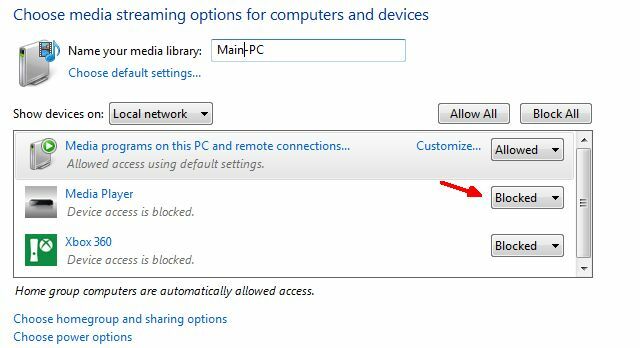
במסך זה תראה את כל התקני ה- DLNA ש- Windows Media Player זיהה ברשת שלך. כברירת מחדל, הגישה לרוב המכשירים הללו וממנה תהיה "חסומה". לפני שתוכל להזרים אליהם, תרצה לשנות את אלה ל"מותר ".
לאחר מכן, לחץ על "בחר קבוצה ביתית ואפשרויות שיתוף" בתחתית החלון. כאן תרצה לבחור את כל סוגי המדיה שתרצה לאפשר לשרת מדיה זה (רשימת ההשמעה שלך WMP) לשתף ברשת.
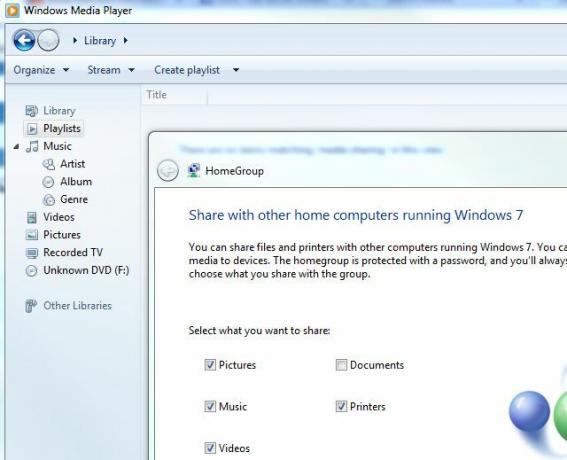
דרך אגב, בחלון אפשרויות הזרמת מדיה, אתה יכול ללחוץ על "התאם אישית ..." עבור כל מכשיר מסוים ולהתאים אישית את מגבלות הזרימה אם יש לך ילדים צעירים שמשתמשים במכשירים מרוחקים אלה ואינם רוצים שהם יתחילו לצפות בדברים כמו סרטים עם דירוג R או מוסיקה של 18+ שאתה משתף מה מחשב.
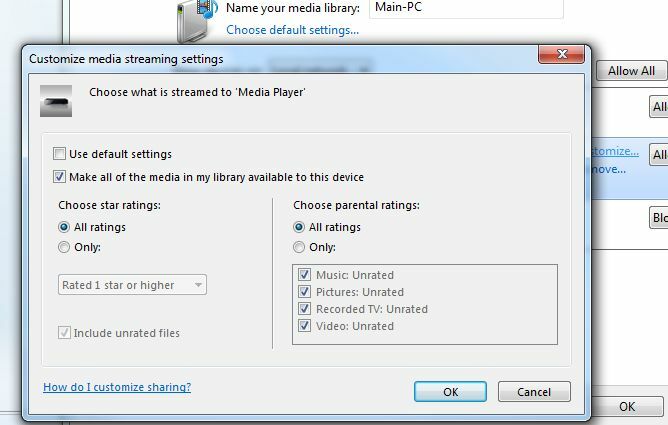
הדבר הטוב ביותר אם המכשיר נמצא בחדר השינה של הילד ואתה רוצה להגביל איזה תוכן ניתן לשחק בו.
לאחר הגדרת כל הגדרות הסטרימינג של המכשיר, נגן המדיה שלך ב- Windows משמש כשרת מדיה ברשת. כל שעליך לעשות הוא להוסיף קטעי וידאו, מוסיקה ותמונות חדשים לספריות ה- WMP שלך והם יהיו נגישים מכל נגן מדיה או התקן אחר ברשת.
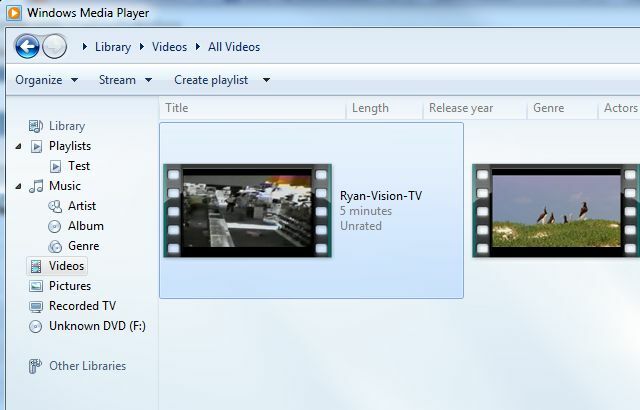
נגן המדיה של Windows אינו כמובן התוכנה היחידה בה אתה יכול להשתמש בכדי לשתף את המדיה שלך ברשת למכשירי DLNA. יש המון כלי שרת מדיה בחינם - - החלף את שרת הבית של Windows בכלים החינמיים הנהדרים האלהמיקרוסופט מיישמת שינויים גדולים לאחרונה, ואף אחד מהם לא יושב טוב מדי איתי. אם אתה אהוב כמוני על הוצאת שרת Windows Home של $ 50 - תחליף ... קרא עוד אתה יכול להתקין למטרה זו בלבד. אם אינך רוצה להשתמש ב- WMP, או שאתה משתמש ב- Mac או Linux, אני ממליץ בחום שרת מדיה אוניברסלי.
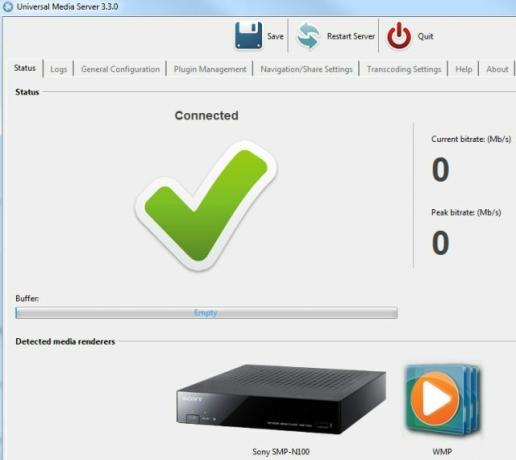
תוכנה זו תזהה את כל הנגנים או השרתים התואמים של DLNA ברשת שלך ותשתף קבצי מדיה בכל המכונה שלך לאותם מכשירים. יש המון אפשרויות תצורה זמינות - מעבר לתחום של מאמר זה - אבל פשוט התקנתו והשאירה של הכל כברירת מחדל תעבוד בסדר.
הדבר האחרון שברצונך לאמת במחשב האישי שלך, כדי להיות בטוח שתוכל לבצע שיתוף מדיה ברשת, הוא פתיחת שורת פקודה (התחל -> הפעלה -> הקלד "cmd") והקלדת "ipconfig / all".
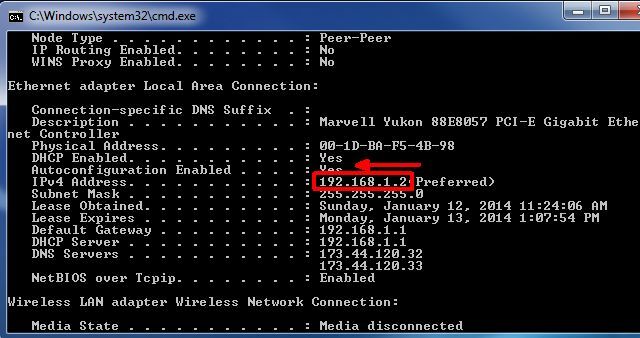
ודא שכתובת ה- IP של המחשב שלך היא רק ערך אחד שונה מנגן המדיה שאליו אתה מנסה לשתף (הם צריכים להיות באותה רשת משנה). כמו כן, וודאו כי גם "DHCP Enabled" וגם "Configuration Configuration Enabled" מוגדרים כ- "Yes" (הדבר מבוסס על המלצות התמיכה הטכנולוגיות של סוני).
קביעת תצורה של נגן המדיה ברשת של Sony
בחזרה במכשיר ה- Sony שלך, הגדרת החיבור לשרתי המדיה שלך שכבר הגדרת מוגדרת היא די קלה. פשוט היכנס לתפריט ההגדרות של המכשיר או הטלוויזיה של סוני האינטרנט, בחר הגדרות רשת ואז הגדרות שרת חיבור. כאן אתה צריך לראות רשימה של כל שרתי המדיה של DLNA ברשת שלך.
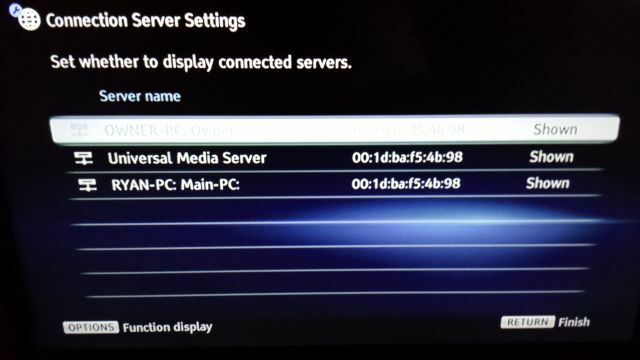
בדרך כלל, אלה כבר יוגדרו ל"הצגה "- שפירוש הדבר שרק חיבורים אלה יוצגו בשאר אפשרויות התפריט לבחירת המדיה שלך לצפייה. אם זה לא נשאר "מוצג", פשוט שנה את ההגדרה כך שתעשה זאת.
בשלב הבא כל שעליך לעשות הוא לעבור לחלקי המדיה השונים בתפריט ותראה את שרת המדיה שלך במחשב. אם שיתפת מוסיקה, תראה אותה בקטע מוסיקה. אם שיתפת סרטונים, תראה את זה בקטע "וידאו". כפי שתוכלו לראות כאן, שרתי המדיה המוגדרים שלי - Windows Media Player ו- Universal Media Player - שניהם מופיעים בתפריט.
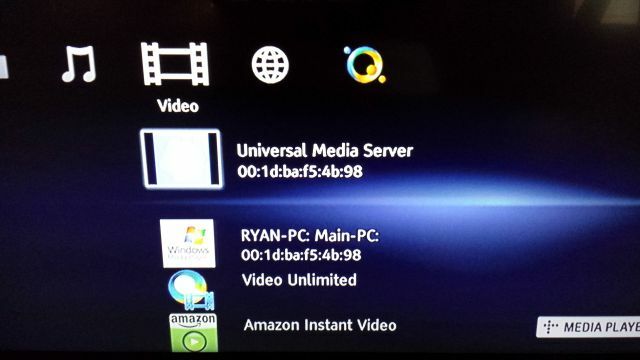
כדי לבדוק שזה עובד בחרתי בנגן Windows Media ואז בחרתי את הסרטון של הראיון הטלוויזיוני הקנדי שלי ששמרתי במחשב שלי ושיתפתי אותו באמצעות WMP.
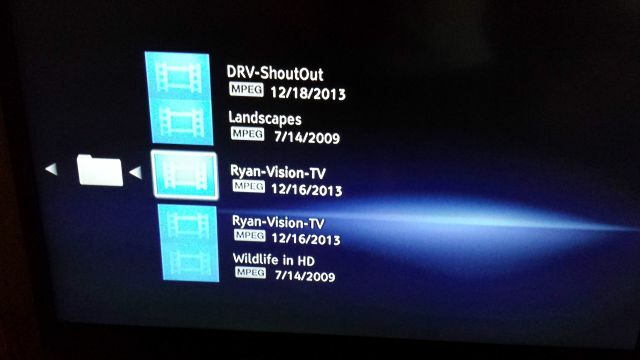
בטח שזה הופיע ברשימת הסרטונים, אבל האם זה באמת יזרום היישר מהמחשב שלי? בחרתי בסרטון ה- MPEG וחיכיתי שהוא ינגן. ואכן, זה זרם נהדר!
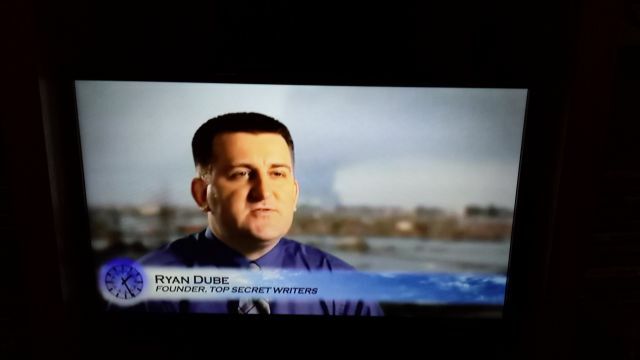
האיכות הייתה פנטסטית, קצב הזרימה היה טוב בהרבה אפילו מנטפליקס או אמזון, מה שצפוי מכיוון שאתה זורם ברשת שלך ולא דרך האינטרנט.
כשחזרתי לתפריט הווידיאו ובחרתי במקום זאת את שרת המדיה האוניברסלי, שמתי לב שאני בעצם יכול לגלוש בכל הכונן הקשיח שלי היישר ממכשיר המדיה של סוני - כלומר יכולתי לגשת למדיה הממוקמת בכל מקום במחשב שלי באמצעות שרת המדיה המסוים הזה תוכנה. זה די מגניב.
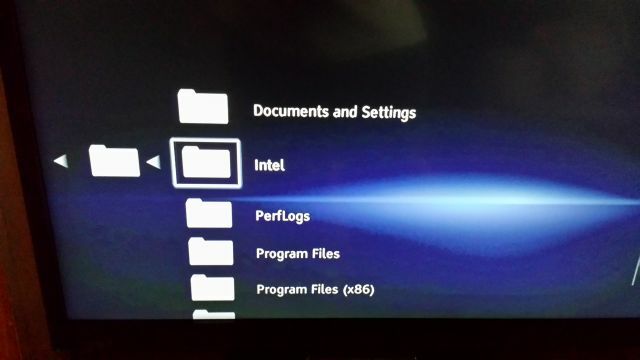
מהם היתרונות למערך כזה? ובכן, המון. אם אתם עורכים מסיבה ורוצים להשתמש במערכת הסאונד הנחמדה שחברתם לטלוויזיה שלכם מוסיקה, אתה יכול להזרים מספריית המוסיקה הענקית שלך ששמרת במחשב שלך לבידור הטלוויזיה שלך מערכת. עם הגדרה זו, למעשה אינך צריך להיות בעל נגן DVD, מכיוון שאתה יכול פשוט להזרים סרטי DVD היישר מהמחשב שלך לנגן המדיה שלך או לטלוויזיה. אם אתה מעריץ מושבע של הורדות מבולבל µTorrent: עדיין זעיר, עדיין עוצמתי, ועדיין לקוח הטורנט הטוב ביותרהאם חפש בגוגל "לקוח BitTorrent" והוא יעלה תחילה, אך האם µTorrent באמת הלקוח הכי טוב שיש? בקיצור: די הרבה. מעטים מלקוחות אחרים שמתאימים ל- µTorrent עבור תכונות, שהיא ... קרא עוד ופיתחת אוסף ענק של סרטים במחשב שלך, או כונן קשיח חיצוני, עכשיו אתה יכול להזרים אותם ישירות לטלוויזיה שלך.
היתרון הברור כאן הוא שלא נדרשים חוטים או חיווט. הכל ניתן להשיג באמצעות רשת אלחוטית בקלות. וברגע שהוא מוגדר, לעולם אינך צריך להגדיר שוב תצורה של משהו - פשוט הפעל את המחשב שלך, וודא ששרת המדיה התוכנה פועלת, תפוס את נגן המדיה שלך של Sony מרחוק ותוכל לנגן את כל המדיה במחשב שלך מהנוחות שלך ספה.
לראיין תואר ראשון בהנדסת חשמל. הוא עבד 13 שנה בהנדסת אוטומציה, 5 שנים בתחום ה- IT, וכעת הוא מהנדס אפליקציות. כעורך מנהל לשעבר של MakeUseOf, הוא דיבר בכנסים לאומיים להמחשת נתונים והופיע בטלוויזיה וברדיו הארציים.

